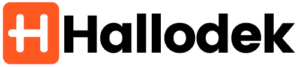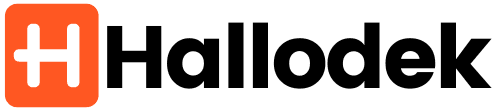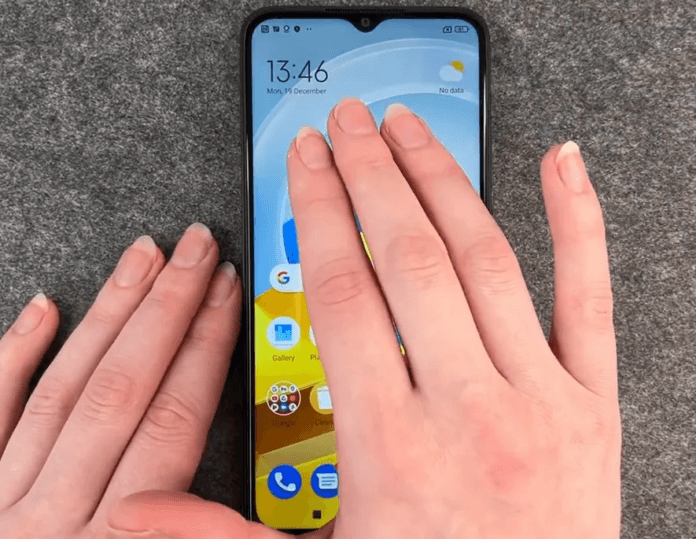Mau Screenshot di HP Poco? Begini Langkah Mudahnya – Pernah nggak, kamu nemu sesuatu yang menarik di HP Poco dan pengen langsung menyimpannya? Mau itu pesan lucu, hasil game keren, atau bukti transfer, screenshot jadi cara paling praktis buat mengabadikannya. Nah, buat kamu yang pakai HP Poco, ada cara yang bisa dicoba buat screenshot tanpa ribet. Yuk, simak caranya!
1. Screenshot dengan Tombol Kombinasi
Cara ini udah umum dipakai di banyak HP Android, termasuk HP Poco. Caranya gampang:
- Tekan tombol Power + Volume Down secara bersamaan.
- Tahan selama sekitar satu detik sampai layar berkedip atau terdengar suara shutter.
- Screenshot berhasil diambil dan langsung tersimpan di galeri!
Gampang banget, kan? Cara ini cocok buat kamu yang pengen menangkap layar dengan cepat tanpa harus ribet mencari menu tambahan.
2. Screenshot dengan Fitur Tiga Jari
HP Poco punya fitur keren yang bikin screenshot makin praktis, yaitu gesture tiga jari. Coba deh langkah-langkah berikut:
- Buka halaman yang mau kamu screenshot.
- Tarik tiga jarimu dari atas ke bawah layar.
- Layar akan berkedip dan screenshot langsung tersimpan otomatis.
Fitur ini bisa diaktifkan dulu di pengaturan:
- Masuk ke Settings.
- Pilih Additional Settings > Button shortcuts.
- Cari opsi Take a screenshot, lalu pilih Slide three fingers down.
Sekarang, kamu bisa screenshot hanya dengan gerakan jari! Mudah dan cepat, kan?
3. Screenshot dengan Bola Pintas (Quick Ball)
Kalau kamu lebih suka pakai fitur aksesibilitas, HP Poco punya Quick Ball, semacam menu melayang yang bisa dikustomisasi. Begini cara pakainya:
- Masuk ke Settings > Additional Settings > Quick Ball.
- Aktifkan Turn on Quick Ball.
- Setelah aktif, akan muncul ikon kecil di sisi layar.
- Ketuk ikon tersebut dan pilih Screenshot.
Fitur ini cocok buat kamu yang nggak mau ribet pakai tombol atau gesture. Tinggal ketuk, screenshot langsung jadi!
4. Screenshot Panjang untuk Menangkap Seluruh Halaman
Sering butuh screenshot yang lebih panjang, misalnya buat chat, artikel, atau feed media sosial? HP Poco punya fitur scrolling screenshot yang bisa menangkap halaman secara penuh. Caranya:
- Ambil screenshot seperti biasa (dengan tombol, gesture, atau Quick Ball).
- Saat pratinjau screenshot muncul, pilih Scroll atau Capture more.
- Gulir ke bawah sampai bagian yang kamu butuhkan.
- Klik Done, dan screenshot panjangmu siap tersimpan di galeri.
Fitur ini bermanfaat banget buat kamu yang sering menyimpan informasi panjang tanpa harus mengambil banyak screenshot terpisah.
5. Screenshot dengan Asisten Google
Kamu juga bisa screenshot pakai perintah suara! Cocok buat kamu yang lagi malas menekan tombol atau pakai gesture. Cukup katakan:
- “Hey Google, take a screenshot!”
- Asisten Google langsung menangkap layar dan menyimpannya.
Cara ini sangat membantu buat situasi tertentu, misalnya kalau tangan kamu lagi sibuk atau HP sedang dalam mode hands-free.
6. Screenshot dengan Menu Power
Alternatif lain buat screenshot adalah lewat menu power. Berikut langkahnya:
- Tekan dan tahan tombol Power sampai muncul menu pilihan.
- Pilih opsi Screenshot.
- Layar akan berkedip dan screenshot tersimpan otomatis.
Fitur ini praktis kalau ingin opsi tambahan tanpa perlu repot menekan tombol kombinasi.
7. Mengedit dan Berbagi Screenshot
Setelah screenshot berhasil diambil, kamu bisa langsung mengedit atau membagikannya. Biasanya, akan muncul pratinjau di layar dengan opsi edit. Kamu bisa:
- Crop gambar sesuai kebutuhan.
- Tambahkan teks atau coretan buat memberi highlight.
- Blur bagian tertentu kalau ada info sensitif.
- Langsung bagikan ke media sosial atau chat.
Fitur ini bikin screenshot kamu jadi lebih informatif dan siap digunakan sesuai keperluan.
Kesimpulan – Screenshot di HP Poco? Gampang Banget
Screenshot di HP Poco itu gampang dan ada banyak cara yang bisa kamu pilih. Mau pakai tombol kombinasi, gesture tiga jari, Quick Ball, atau perintah suara semuanya bisa! Nggak cuma itu, fitur screenshot panjang juga bikin segalanya menjadi jauh lebih praktis.
Nah, sekarang kamu udah tahu cara screenshot yang paling mudah dan sesuai buat kebutuhan yang kamu miliki. Jadi, nggak ada lagi alasan buat kelewatan momen yang sangat penting di layar HP! Selamat mencoba dan semoga bermanfaat untuk kamu!